概要
このドキュメントでは、パスルール、その作成方法、および侵入ポリシーでそれを有効にする方法について説明します。
パスルールを作成すると、パスルールで定義された基準を満たすパケットが、アラートルールを無効にするのではなく、特定の状況でアラートルールをトリガーするのを防ぐことができます。デフォルトでは、パス・ルールはアラート・ルールを上書きします。Firepowerシステムは、パケットを各ルールで指定された条件と比較し、パケットデータがルールで指定されたすべての条件と一致する場合、ルールがトリガーされます。ルールがアラートルールの場合、侵入イベントが生成されます。パスルールの場合、トラフィックは無視されます。
たとえば、ユーザ「anonymous」としてFTPサーバにログインする試行を検索するルールをアクティブのままにしたい場合があります。ただし、ネットワークに1つ以上の正規の匿名FTPサーバがある場合は、特定のサーバに対して匿名ユーザが元のルールをトリガーしないことを指定するパスルールを作成してアクティブにすることができます。
注意:パスルールの基になっている元のルールがリビジョンを受信しても、パスルールは自動的には更新されません。したがって、パス・ルールの維持が困難になる可能性があります。
注:ルールの抑制機能を有効にすると、そのルールのイベント通知が抑制されます。ただし、ルールは引き続き評価されます。たとえば、ドロップルールを押すと、ルールに一致するパケットはサイレントにドロップされます。
前提条件
要件
このドキュメントに特有の要件はありません。
使用するコンポーネント
このドキュメントの内容は、特定のソフトウェアやハードウェアのバージョンに限定されるものではありません。
このドキュメントの情報は、特定のラボ環境にあるデバイスに基づいて作成されました。このドキュメントで使用するすべてのデバイスは、初期(デフォルト)設定の状態から起動しています。対象のネットワークが実稼働中である場合には、どのようなコマンドについても、その潜在的な影響について確実に理解しておく必要があります。
設定
パスルールの作成
- Objects > Intrusion Rules にすすんでください。ルールカテゴリのリストが表示されます。
- フィルタするルールに関連付けられているルールカテゴリを検索します。矢印アイコンを使用して、カテゴリリストからルールカテゴリを展開し、パスルールを作成するルールを検索します。または、ルール検索ボックスを使用することもできます。
- 目的のルールが見つかったら、その横にある鉛筆アイコンをクリックしてルールを編集します。
- ルールを編集する場合は、次の手順を実行します。
- ルールに適した Edit ボタンをクリックしてください。
- Action ドロップ ダウン リストより、pass を選択してください。
- [Source IPs]フィールドと[Destination IPs]フィールドを、ルールを警告しないホストまたはネットワークに変更します。
- Save As New をクリックしてください。
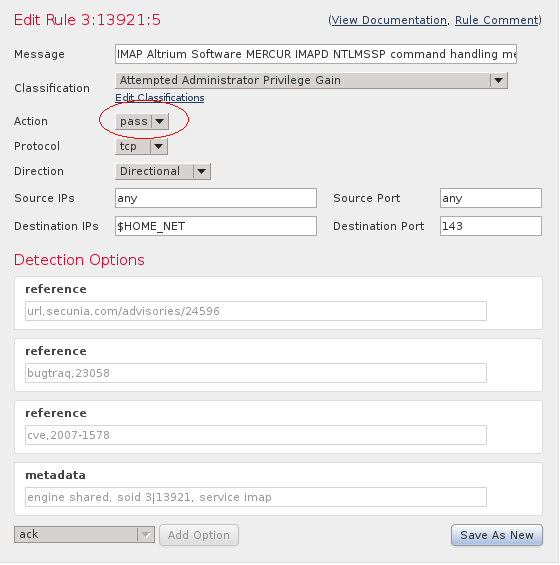
- 新しいルールのID番号をメモします。たとえば 1000000 と入力します。
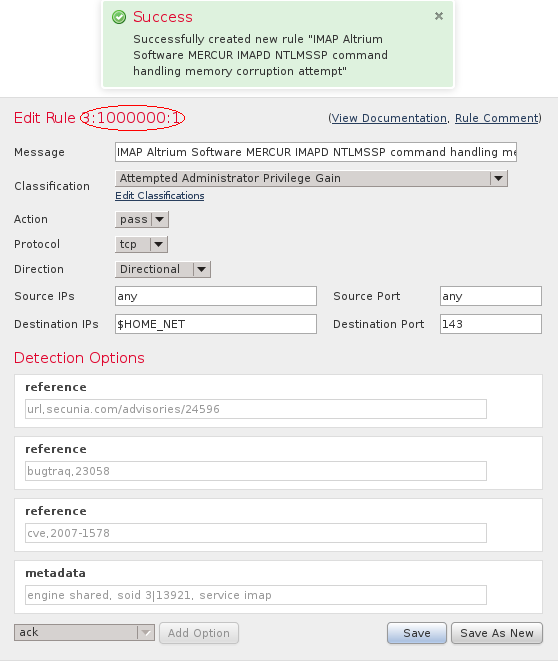
パスルールの有効化
指定した送信元または宛先アドレスでトラフィックを渡すには、適切な侵入ポリシーで新しいルールを有効にする必要があります。パスルールを有効にするには、次の手順を実行します。
- アクティブな侵入ポリシーを変更します。
- [Policies] > [Access Control] > [Intrusion] の順に選択します。
- Edit をクリックして有効な不正侵入ポリシーの隣にある Edit をクリックしてください。
- 新しいルールをルールリストに追加します。
- 左側にある Rules をクリックしてください。
- 前にメモしたルールIDをフィルタボックスに入力します。
- Rules チェック ボックスを確認して、Rule State を Generate Events に変更してください。
- 左側にある Policy Information をクリックしてください。Commit Changes をクリックしてください。
- デバイスに変更を反映させるために、Deploy をクリックしてください。
確認
定義された送信元または宛先IPアドレスに関するこの特定のルールに関するイベントが生成されないように、新しいイベントをしばらく監視する必要があります。
トラブルシュート
現在、この設定に関する特定のトラブルシューティング情報はありません。